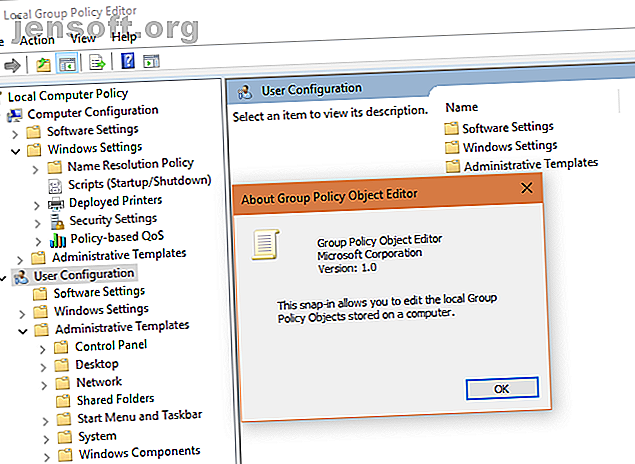
Windows-grupppolicy: Vad är det och hur man använder det
Annons
Om du har grävt in i de mer tekniska hörnen i Windows eller hört prat från din IT-avdelning, kan du ha hört talas om grupppolicy. Men om du inte har arbetat inom IT, har du förmodligen aldrig använt den.
Låt oss titta på denna viktiga komponent i Windows. Vi undersöker vad grupppolicy är, varför det är viktigt och hur du kan se det.
Vad är grupppolicy?
Grupppolicy är en funktion av Windows som låter dig kontrollera verksamheten för konton, appar och Windows själv. Den är främst avsedd för företagsbruk men kan vara praktiskt för hemmanvändare (som vi kommer att diskutera inom kort).
På egen hand gäller en inställning i grupppolicy bara en enda dator. Du kan skapa en hel konfiguration, men den har inte massor av användning på egen hand. Således kombineras grupppolicy med Active Directory i affärsinställningar.
Som nämnts tidigare när vi förklarade Windows-domäner Vad är en Windows-domän och vad är dess fördelar? Vad är en Windows-domän och vad är dess fördelar? Vad är en Windows-domän och vilka är fördelarna med att en dator går med i en? Låt oss titta på hur domäner fungerar och varför de är så användbara. Läs mer, Active Directory är Microsofts användarhanteringstjänst som förenklar administrationen av stora mängder användare. Den använder en central server (känd som en domänkontrollant ) för att hantera andra maskiner. IT-administratörer kan ändra grupppolicyinställningar på servern och de kommer att uppdateras på alla arbetsstationsdatorer inom kort.
Eftersom du behöver en Pro-utgåva av Windows för att gå med i en domän, är Group Policy endast tillgängligt i Professional (eller ovan) Windows-versioner. Hemanvändare måste försöka lösa en grupppolicy Så här får du tillgång till grupppolicyredigeraren, även i Windows Hem & Inställningar för att försöka komma åt Grupppolicyredigeraren, även i Windows Hem & Inställningar för att prova Grupppolicy är ett kraftverktyg som låter dig komma åt avancerade systeminställningar. Vi visar dig hur du får åtkomst till det eller konfigurerar det i Windows Home och 5+ kraftfulla grupppolicyer för att starta. Läs mer för att använda den.
Vad är GPO?
GPO står för Group Policy Object . Den hänvisar till en samling av grupppolicykonfigurationer definierade för ett specifikt system.
När någon loggar in på en domändator, kontrollerar den maskinen med domänkontrollanten och tar tag i eventuella nyligen ändrade grupppolicyer. När det gör det hämtar det den senaste GPO från servern.
Ett företag kan skapa flera GPO: er för olika typer av användare. Standardgruppen kan låsa ned användarkonton Hur låser man in Windows-användarkonton Hur låser man in Windows-användarkonton Att låta människor använda din dator medan du är borta kan leda till problem. Vi visar hur du begränsar Windows-funktioner på standard- eller barnkonton så att andra inte får åtkomst till känslig information. Läs mer och har ingen åtkomst till delade mappar på servern. Samtidigt skulle en grupp för chefer ha en helt annan GPO och därmed olika Windows-beteende.
Gå till redigeraren för lokal grupppolicy
Ett program som ingår i Windows Pro som heter Group Policy Editor låter dig granska och göra ändringar i lokal grupppolicy. För att få åtkomst till det skriver du bara gpedit.msc i Start-menyn eller Kör-dialogrutan eller använder en annan metod för att öppna grupppolicyredigeraren. Hur öppnar du den lokala grupppolicyredigeraren i Windows 10 Hur öppnar du den lokala grupppolicyredigeraren i Windows 10. vet du hur du öppnar ett lokalt Group Policy Editor-fönster? Vi visar hur du öppnar detta och vad du ska göra en gång inuti. Läs mer .
I grupppolicyredigeraren ser du fältet Datorkonfiguration och användarkonfiguration . Som du antar har den förra inställningarna som gäller för hela maskinen, medan användarkonfiguration endast är för den aktuella användaren.

Du kan justera alla typer av alternativ här; Vi ska prova några nedan.
Exempel på grupppolicyanvändningar
De flesta grupppolicyjusteringar ändrar helt enkelt registervärden 5 Windows 10 Registertjup för att förbättra och låsa upp funktioner 5 Windows 10 Registertjup för att förbättra och låsa upp funktioner Registerdedigeraren är det enda sättet att aktivera några av Windows 10: s dolda funktioner. Här visar vi dig enkla justeringar som att aktivera det mörka temat eller dölja mappar. Läs mer . Eftersom grupppolicy är mycket mer användarvänlig (och mindre farlig) finns det inte mycket av anledningen att gräva i registret för systemadministratörer.
Nu när du vet hur du får åtkomst till grupppolicy, vad kan ett företag använda det för?
Mappomdirigering
Som standard placerar Windows dina standardmappar som Dokument och Bilder på C: \ Användare [Användarnamn] . Även om detta är bra kan vissa företag föredra att deras anställda lagrar dokument på en server för enklare hämtning eller så kan en avdelning lättare dela resurser.
I det här fallet kan du använda grupppolicy för att enkelt omdirigera dessa användermappar. Hur man flyttar dina användarmappar i Windows 10 Hur du flyttar dina användarmappar i Windows 10 Vill du justera platsen för dina Windows användarmappar? Det kan hjälpa dig att frigöra utrymme på din systemenhet eller hantera säkerhetskopior. Läs mer för alla. När de klickar på genvägen Dokument i File Explorer kommer de åt en nätverksresurs i stället för en lokal mapp.
Byt datoralternativ
Windows låter dig ändra alla typer av inställningar genom både appen Inställningar och Kontrollpanelen. Administratörer vill förståsvis inte att användare ska ändra alla dessa efter behov.
Så du kan använda grupppolicy för att ställa in dessa inställningar och låsa användare för att inte ändra dem. Du kan till exempel ställa in strömalternativ för att stänga av skärmar efter en viss tidsperiod, välja standardprogram och låsa användare från att ändra alternativ för internetanslutning.
Säkerhetsinställningar

Med grupppolicy kan du ställa in många kriterier för kontosäkerhet. IT-personal kan ange lösenordspolicyer som anger en minimilängd, tvingar fram komplexiteten och tvingar användare att ändra sina lösenord varje så ofta. Du kan också använda en lockout-policy för att frysa användarens konto om de anger felaktiga referenser för många gånger.
Kartlägg nätverksenheter och skrivare
Du känner förmodligen din lokala C: enhet i detta PC- fönster, men visste du att du kan lägga till nätverksplatser som sina egna enheter också? Detta gör det enkelt för användare att komma åt mappar på en företagsserver, eftersom de inte behöver komma ihåg exakta platser.
I stället för att manuellt lägga till nätverksandelar för varje ny användare, kan Group Policy helt enkelt kartlägga dem automatiskt. Och om en plats någonsin ändras kan du justera den en gång i GPO istället för dussintals eller hundratals gånger på enskilda datorer.
Det är en liknande historia med skrivare. När ett företag installerar en ny skrivare kan de helt enkelt lägga till den i grupppolicyn och installera dess drivrutiner på alla datorer.
Och mycket mera
Du kanske blir förvånad över några av de tillgängliga alternativen i grupppolicy. Vissa av dem verkar nästan dumma, men de tillåter verkligen finjusterad kontroll av Windows för alla situationer. Vi har täckt den bästa grupppolicyn för att förbättra din dator 12 sätt Windows grupppolicy kan göra din dator bättre 12 sätt Windows grupppolicy kan göra din dator bättre Windows grupppolicy ger dig avancerad kontroll över ditt system utan att behöva röra dig med register. Vi visar dig hur du enkelt kan anpassa Windows på sätt som du inte trodde var möjligt. Läs mer .
Några av de djupare exemplen:
- Neka läsning och / eller skrivåtkomst till CD-skivor eller andra flyttbara enheter
- Ta bort all åtkomst till Windows Update
- Ta bort alla möjliga alternativ från File Explorer
- Förhindra att skrivare läggs till eller tas bort
- Dölj klockan och andra aktivitetsfältelement
Vad är konsol för grupppolicyhantering?
Den lokala grupppolicyredigeraren som nämns ovan, gpedit.msc, gäller bara en dator. För att hantera en domän måste du använda Group Policy Management Console (GPMC) installerat på en domänkontrollant.
GPMC erbjuder många fler alternativ, inklusive import och export, sökning efter GPO: er och skapande av rapporter. Det är ett företagsverktyg som är utformat för att tillämpa GPO: er i ett helt nätverk.
Du kan lägga till Group Policy Management Console till Windows Pro (eller bättre) om du vill titta runt på den. Först måste du installera Windows Remote Server Administration Tools (Windows 10 | Windows 7).
Skriv sedan Windows-funktioner i Start-menyn och öppna eller stäng av Windows-funktioner . Expandera verktyg för fjärrserveradministration och funktionsadministrationsverktyg nedanför och kontrollera att du också har kontrollerat verktyg för grupppolicyhantering .
För att starta verktyget skriver du gpmc.msc i Start-menyn eller Kör-dialogrutan. Då kan du ta en titt, men kom ihåg att det inte är mycket som pekar att använda detta på en icke-servermaskin.
Om du är intresserad av att bemästra grupppolicy för affärsanvändning, ta en titt på Courseras kurs för systemadministration och IT-infrastruktur, som innehåller information om grupppolicy.
Nu förstår du Windows Group Policy
Vi har tittat på vad som är grupppolicy, hur du får åtkomst till grupppolicyredigeraren och vilka syften det är. Om du inte kommer ihåg något annat, vet du bara att grupppolicy tillåter systemadministratörer att kontrollera alla aspekter av Windows över datorer på en domän från en central plats.
För den genomsnittliga hemanvändaren är grupppolicy inte något du behöver använda. Men det är en viktig del av Windows, och det är värt att lära sig lite om.
Gillar hur grupppolicy kan finjustera systemet? Kolla in Windows 10-funktioner du säkert kan inaktivera på egen hand 9 Windows 10-funktioner Du kan säkert inaktivera 9 Windows 10-funktioner som du säkert kan inaktivera Windows 10 är full av funktioner, men många av dem är onödiga. Så här beskär du säkert oönskade funktioner från ditt Windows 10-system för en mer strömlinjeformad upplevelse. Läs mer .
Utforska mer om: Windows 10.

